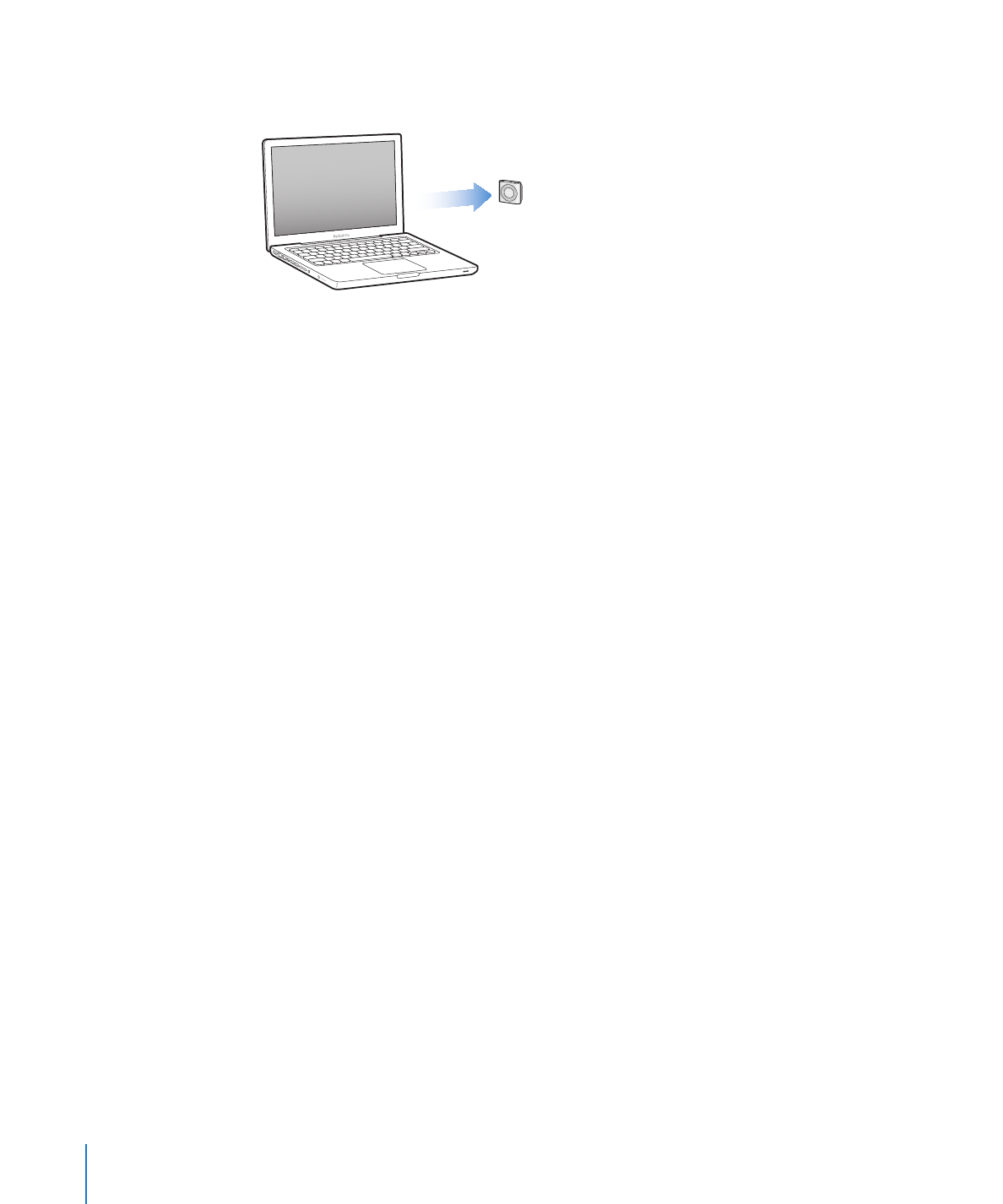
iPod shuπe에 음악 추가하기
일단
iTunes로 음악을 가져오고 구성한 다음에는 쉽게 iPod shuπe로 추가할 수 있습니다.
컴퓨터에서
iPod shuπe로 노래 및 기타 오디오 콘텐츠를 추가하는 방법을 관리하려면
iPod shuπe을 컴퓨터에 연결한 다음 iTunes 환경설정을 사용하여 iPod shuπe 설정을
선택하십시오
.
자동
또는 수동으로 콘텐츠 추가하기
다음
2가지 방법으로 음악을 iPod shuπe에 추가하도록 iTunes를 설정할 수 있습니다.
Â
자동으로
동기화하기: 컴퓨터에 iPod shuπe을 연결한 경우 iPod shuπe은
iTunes 보관함의 노래 및 기타 항목과 일치하도록 자동으로 업데이트됩니다. 처음
iPod shuπe을 동기화할 때 Genius가 켜져 있는 경우 iTunes는 iTunes 보관함에서
생성된
최대 4개의 Genius 믹스를 사용하여 iPod shuπe을 채웁니다. 남은 공간이
있다면
iTunes는 iTunes 보관함에서 노래를 추가로 동기화합니다. Genius가 켜져 있지
않은
경우 iTunes는 iTunes 보관함에서 노래 및 재생목록을 동기화하여 iPod shuπe을
채웁니다
.
선택된
재생목록, 아티스트, 앨범 및 장르를 포함한 자동 동기화 옵션을 나중에 수정할
수
있습니다. 또한 podcast, 오디오북 및 iTunes U 모음이 포함된 기타 오디오를
자동으로
동기화할 수도 있습니다. 자세한 정보는 다음 섹션을 참조하십시오.
Â
음악을
수동으로 관리하기: iPod shuπe을 연결하고 개별 노래 및 재생목록을
iPod shuπe에 드래그하거나 iPod shuπe에서 개별 노래 및 재생목록을 삭제할 수
있습니다
. 이 옵션을 사용하여, iPod shuπe에서 노래를 지우지 않고 한 대 이상의
컴퓨터에서
노래를 추가할 수 있습니다. 음악을 수동으로 관리하면 연결 해제하기
전에
iTunes에서 iPod shuπe을 추출해야 합니다. 19페이지의 "수동으로 iPod shuπe
관리하기
"를 참조하십시오.
자동으로
음악 동기화하기
기본적으로
iPod shuπe이 컴퓨터에 연결되면 모든 노래와 재생목록을 동기화하도록
설정되어
있습니다. 이것은 iPod shuπe에 오디오 콘텐츠를 가장 쉽게 추가할 수 있는
방법입니다
. 컴퓨터에 iPod shuπe을 연결하기만 하면 노래, 오디오북, 오디오 podcast
및
iTunes U 모음이 자동으로 추가된 다음 연결 해제됩니다. 마지막으로 iPod shuπe을
연결한
이후 iTunes에 노래를 추가했다면 공간이 남는만큼 iPod shuπe과 동기화됩니다.
iTunes에서 노래를 삭제하면 iPod shuπe에서 제거됩니다.
16
제
3 장
iPod shuπe 설정하기
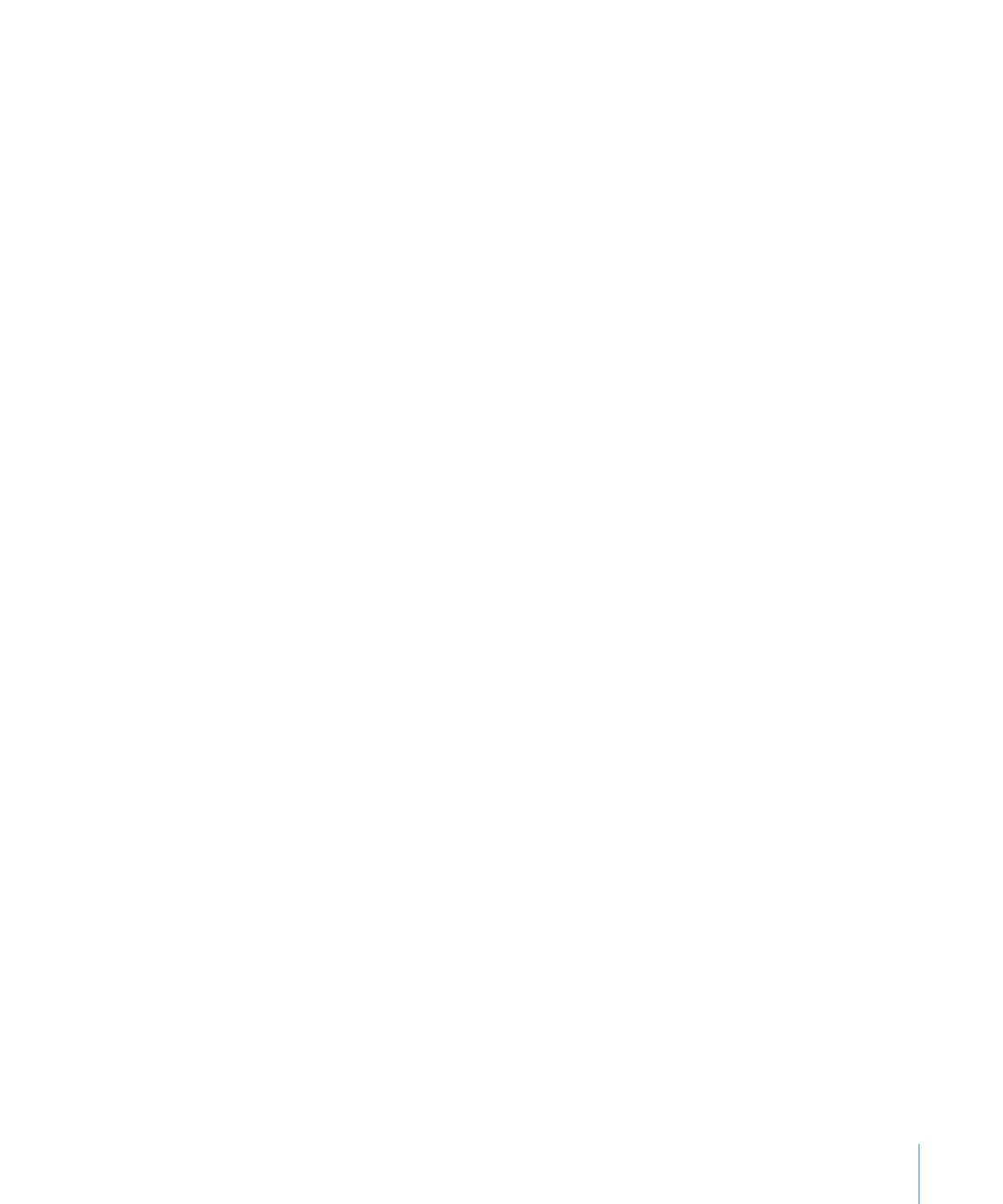
제
3 장
iPod shuπe 설정하기
17
iPod shuπe과 음악을 동기화하려면,
iPod shuπe을 컴퓨터에 연결하기만 하면 됩니다. iPod shuπe이 자동으로 동기화되도록
m
설정하면
업데이트가 시작됩니다.
중요사항
:
iPod shuπe을 동기화하지 않은 컴퓨터에 연결하면, 자동으로 음악을
동기화하고
싶은지를 묻는 메시지가 나타납니다. 수락하면, 모든 노래 및 기타 오디오
콘텐츠가
iPod shuπe에서 지워지며 해당 컴퓨터에 있는 노래와 기타 항목들로
대치됩니다
. 승인하지 않은 경우, iPod shuπe에 이미 있는 노래를 지우지 않고 수동으로
iPod shuπe에 노래를 추가할 수 있습니다.
음악이
컴퓨터에서 iPod shuπe로 동기화되는 동안, iTunes 상태 윈도우는 진행 중임을
나타내며
장비 목록에서 iPod shuπe 옆에 동기화 아이콘이 표시됩니다. 업데이트가
완료되면
, iTunes에 "iPod 동기화가 완료되었습니다."라는 메시지가 나타납니다. iTunes
윈도우의
하단에 있는 막대는 다양한 종류의 콘텐츠에 의해 얼마나 많은 디스크 공간이
사용되는지
표시합니다.
설정하는
동안 음악을 iPod shuπe과 자동으로 동기화하도록 선택하지 않았다면, 나중에
동기화할
수 있습니다.
모든
음악에 대해 iPod shuπe의 공간이 충분하지 않다면, iTunes를 설정하여 선택된
재생목록
, 아티스트, 앨범 및 장르만을 동기화할 수 있습니다.
iPod shuπe과 선택한 재생목록, 아티스트, 장르 및 앨범의 음악을 동기화하도록
iTunes를 설정하려면,
1
iPod shuπe을 컴퓨터에 연결하십시오.
2
iTunes의 장비 목록에서 iPod shuπe을 선택하고 음악 탭을 클릭하십시오.
3
"음악 동기화"를 선택한 다음, "선택한 재생목록, 아티스트, 장르 및 앨범"을 선택하십시오.
4
원하는 재생목록, 아티스트, 장르 및 앨범을 선택하십시오.
5
iPod shuπe에서 남은 공간을 자동으로 채우도록 iTunes를 설정하려면, "여유 공간을
자동으로
노래로 채우기"를 선택하십시오.
Genius 믹스가 있다면 iTunes는 이를 사용하여 공간을 먼저 채웁니다. 다른 Genius 믹스에
대한
충분한 공간이 없다면 iTunes는 다른 노래로 iPod shuπe의 나머지 공간을 채웁니다.
6
적용을 클릭하십시오.
업데이트가
자동으로 시작됩니다.
요약
패널에서 "선택한 노래만 동기화"를 선택한 경우 iTunes가 체크되어 있는 항목들만
동기화합니다
.
Genius 믹스를 iPod shuπe과 동기화하기
iTunes를 설정하여 Genius 믹스를 iPod shuπe과 동기화할 수 있습니다. Genius 믹스는
자동으로만
동기화되기 때문에 콘텐츠를 수동으로 관리하는 경우 Genius 믹스를
iPod shuπe에 추가할 수 없습니다.
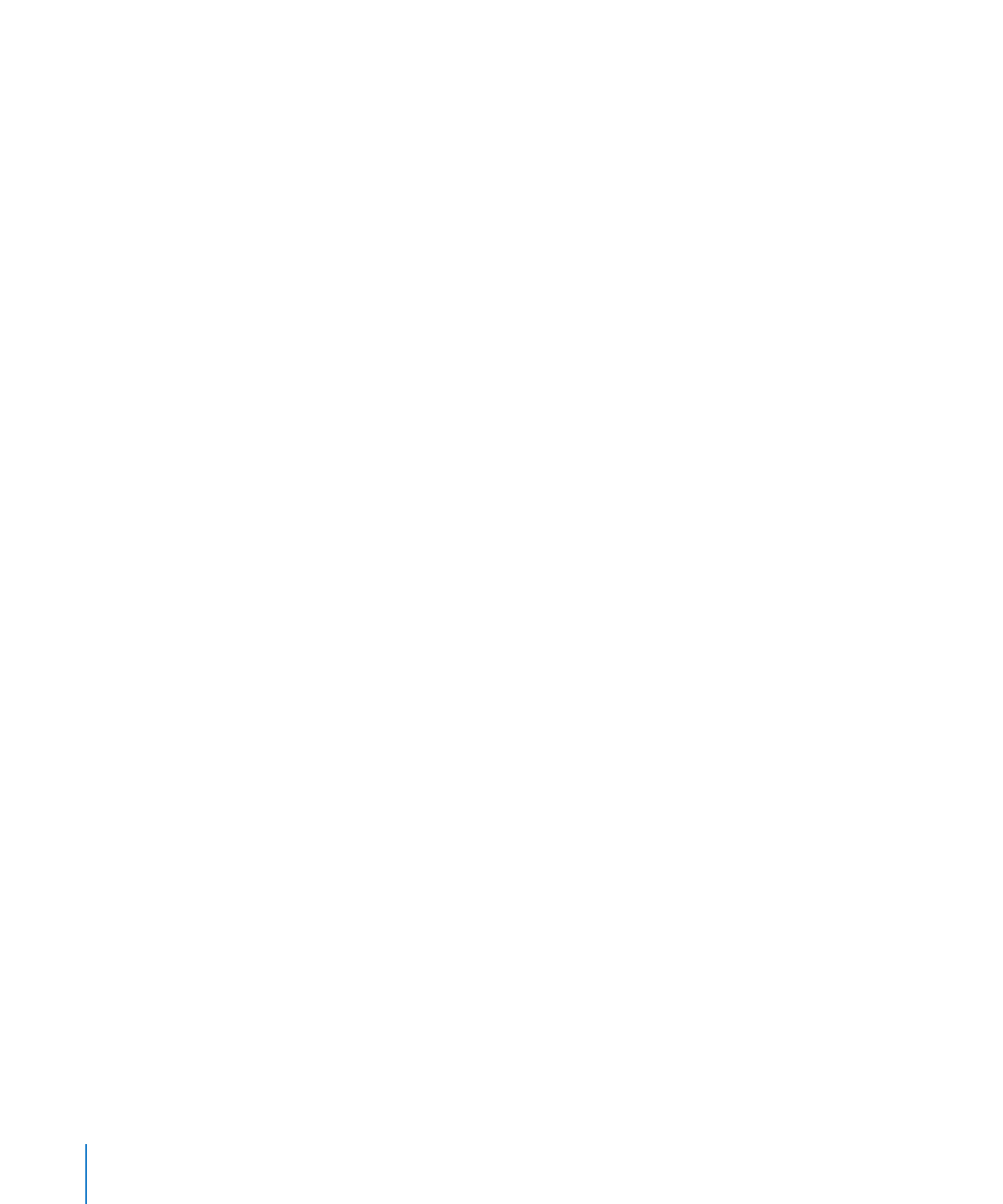
Genius 믹스로 남은 공간을 채울 수 없고 "여유 공간을 자동으로 노래로 채우기" 옵션을
선택했다면
iTunes는 iTunes 보관함에서 추가 노래를 선택 및 동기화합니다.
iTunes를 설정하여 선택한 Genius 믹스를 iPod shuπe과 동기화하려면,
1
iTunes의 장비 목록에서 iPod shuπe을 선택하고 음악 탭을 클릭하십시오.
2
"음악 동기화"를 선택한 다음, "선택한 재생목록, 아티스트, 장르 및 앨범"을 선택하십시오.
3
재생목록 아래에서, 원하는 Genius 믹스를 선택하십시오.
4
적용을 클릭하십시오.
요약
패널에서 "선택한 노래만 동기화"가 선택되어 있으면 iTunes가 체크되어 있는
항목들만
동기화합니다.
Podcast 자동으로 동기화하기
Podcast를 iPod shuπe에 추가하는 설정은 노래 추가 설정과는 관계가 없습니다. Podcast
설정은
노래 설정에 영향을 주지 않으며 반대의 경우도 마찬가지입니다. 모든 podcast
또는
선택된 podcast만 자동으로 동기화하거나, 또는 podcast를 iPod shuπe에 수동으로
추가할
수 있도록 iTunes를 설정할 수 있습니다.
iPod shuπe에서 podcast를 자동으로 업데이트하도록 iTunes를 설정하려면,
1
iTunes의 장비 목록에서 iPod shuπe을 선택하고 Podcast 탭을 클릭하십시오.
2
Podcast 패널에서, "Podcast 동기화"를 선택하십시오.
3
원하는 podcast, 에피소드 및 재생목록을 선택하고, 동기화 옵션을 설정하십시오.
4
적용을 클릭하십시오.
Podcast를 자동으로 동기화하도록 iTunes를 설정하면 iPod shuπe이 컴퓨터에 연결될
때마다
업데이트됩니다.
요약
패널에서 "선택한 노래만 동기화"가 선택되어 있으면 iTunes가 체크되어 있는
항목들만
동기화합니다.
iTunes U 모음을 iPod shuπe에 추가하기
iTunes U는 iTunes Store의 일부로 iPod shuπe로 다운로드하고 동기화할 수 있는 무료
강의
, 언어 수업, 오디오북 등이 있습니다. iPod shuπe로 iTunes U 모음 추가하기에
대한
설정은 다른 콘텐츠 추가와 관련이 없습니다. iTunes U 설정은 다른 설정에 영향을
주지
않으면, 그 반대도 마찬가지입니다. 모든 또는 선택한 iTunes U 모음을 자동으로
동기화하도록
iTunes를 설정하거나 iPod shuπe에 수동으로 iTunes U 콘텐츠를 추가할 수
있습니다
.
iTunes U 콘텐츠를 자동으로 동기화하도록 iTunes를 설정하려면,
1
iTunes의 장비 목록에서 iPod shuπe을 선택하고 iTunes U 탭을 클릭하십시오.
2
iTunes U 패널에서, "iTunes U 동기화"를 선택하십시오.
3
원하는 모음 및 항목을 선택하고, 동기화 옵션을 설정하십시오.
4
적용을 클릭하십시오.
18
제
3 장
iPod shuπe 설정하기
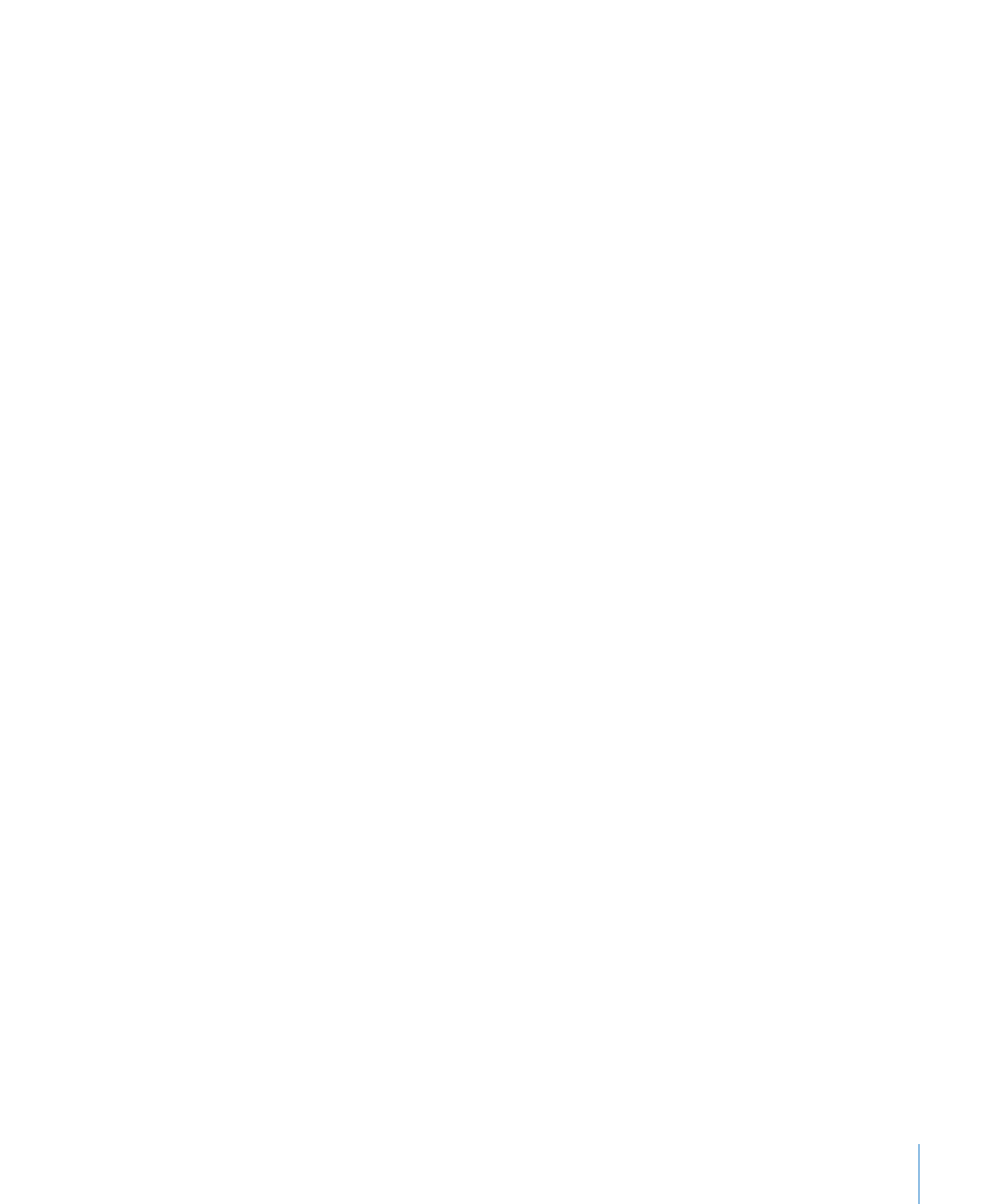
제
3 장
iPod shuπe 설정하기
19
iTunes U 콘텐츠를 자동으로 동기화하도록 iTunes를 설정하면 iPod shuπe이 컴퓨터에
연결될
때마다 업데이트됩니다.
요약
패널에서 "선택한 노래만 동기화"가 선택되어 있으면 iTunes가 체크되어 있는
항목들만
동기화합니다.
iPod shuπe에 오디오북 추가하기
iTunes Store 또는 audible.com에서 오디오북을 구입하고 다운로드하거나, CD에서
오디오북을
가져오고, iPod shuπe에서 들을 수 있습니다.
iTunes를 사용하여 iPod shuπe에 오디오북을 추가할 수 있습니다. iPod shuπe을
자동으로
동기화한 경우 VoiceOver를 사용하여 선택할 수 있는 iTunes 보관함의 각
오디오북은
개별 재생목록으로 동기화됩니다. iPod shuπe에서 콘텐츠를 수동으로
관리하면
, 한 번에 하나의 오디오북을 추가할 수 있습니다.
오디오북을
iPod shuπe과 동기화하려면,
1
iTunes의 장비 목록에서 iPod shuπe을 선택하고 책 탭을 클릭하십시오.
2
오디오북 동기화를 선택한 다음, 다음 중 하나를 수행하십시오.
"모든 오디오북"을 선택하십시오.
Â
"선택한 오디오북"을 선택한 다음 원하는 책을 지정하십시오.
Â
3
적용을 클릭하십시오.
업데이트가
자동으로 시작됩니다.
수동으로
iPod shuπe 관리하기
iPod shuπe을 수동으로 관리하는 경우 개별 노래, 재생목록, podcast 및 오디오북을
추가하고
제거할 수 있습니다. iPod shuπe에 이미 있는 항목을 지우지 않고 여러
컴퓨터에서
iPod shuπe로 음악과 기타 오디오 콘텐츠를 추가할 수 있습니다.
Genius 재생목록은 iPod shuπe에 수동으로 추가할 수 있지만 Genius 믹스는 수동으로
추가할
수 없습니다.
수동으로
음악을 관리하도록 iPod shuπe을 설정하면 iTunes의 음악, Podcast 및 iTunes
U 패널에서 자동 동기화 옵션이 꺼집니다. 일부 콘텐츠만 수동으로 관리하고 동시에 다른
콘텐츠는
자동으로 동기화할 수는 없습니다.
콘텐츠를
수동으로 관리하도록 iTunes를 설정하였다면, 나중에 자동으로 동기화하도록
설정할
수 있습니다.
iPod shuπe의 오디오 콘텐츠를 수동으로 관리하려면,
1
iTunes의 장비 목록에서 iPod shuπe을 선택하고 요약 탭을 클릭하십시오.
2
옵션 섹션에서 "음악 수동으로 관리"를 선택하십시오.
3
적용을 클릭하십시오.
iPod shuπe을 수동으로 관리하면 연결 해제하기 전에 iTunes에서 iPod shuπe을
추출해야
합니다.
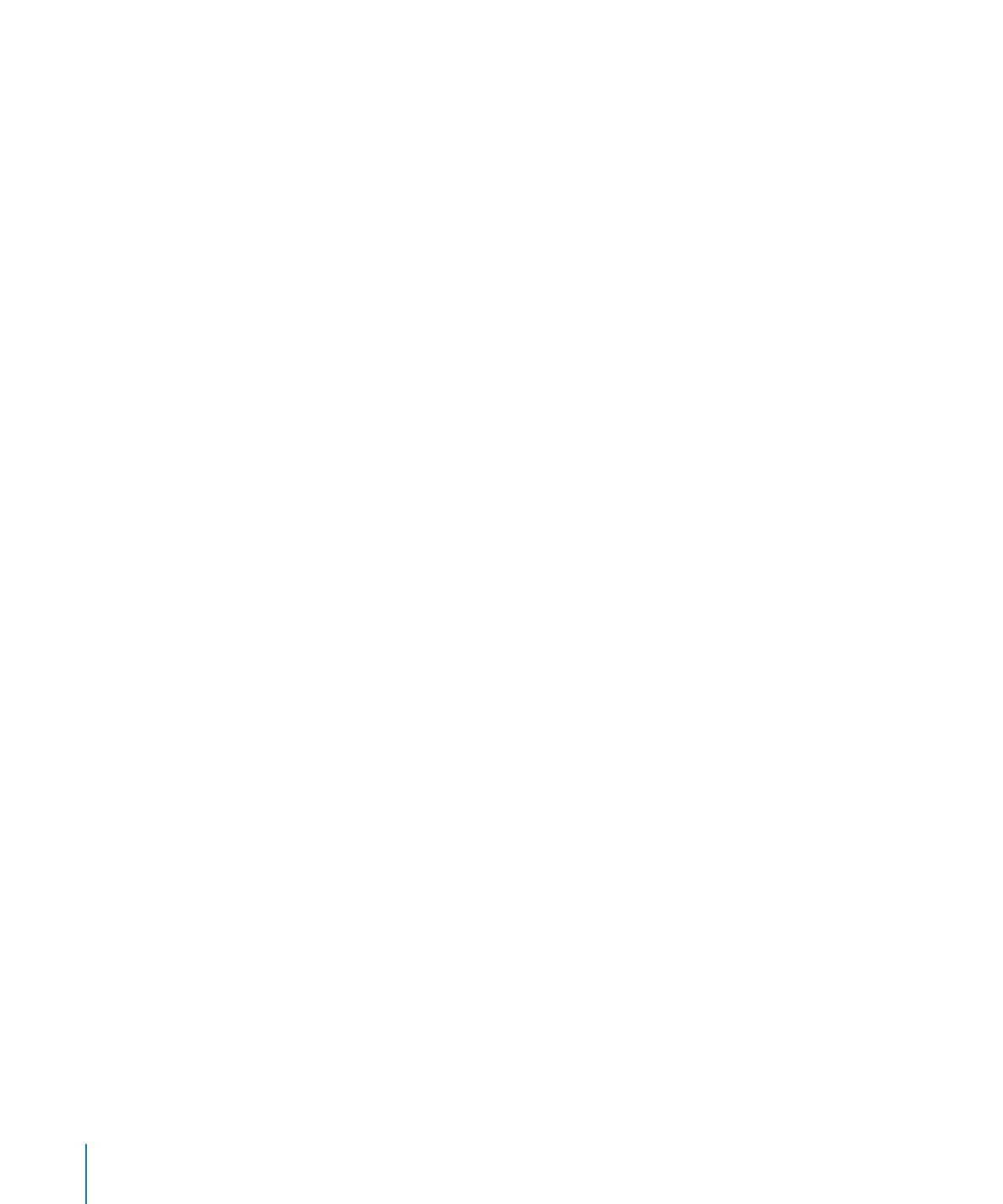
노래나
기타 항목을 iPod shuπe에 추가하려면,
1
iTunes에서 보관함 목록에 있는 음악 또는 다른 항목을 클릭하십시오.
2
노래 또는 기타 항목을 장비 목록에 있는 iPod shuπe로 드래그하십시오.
또한
전체 재생목록을 드래그하여 iPod shuπe과 동기화하거나 여러 항목을 선택하고
모두
한꺼번에 iPod shuπe로 드래그할 수 있습니다.
노래나
기타 항목을 iPod shuπe에서 제거하려면,
1
iTunes의 장비 목록에서 iPod shuπe을 선택하십시오.
2
iPod shuπe에서 음악, 오디오북 또는 Podcast를 선택하십시오.
3
노래나 기타 항목을 선택하고 키보드에서 Delete 또는 Backspace 키를 누르십시오.
iPod shuπe에서 노래나 기타 항목을 수동으로 제거해도 iTunes 보관함에서 삭제되지
않습니다
.
iTunes를 사용하여 iPod shuπe에 새로운 재생목록을 생성하려면,
1
iTunes의 장비 목록에서 iPod shuπe을 선택하고 추가(∂) 버튼을 클릭하거나 파일 >
새로운
재생목록을 선택하십시오.
2
재생목록의 이름을 입력하십시오.
3
음악 또는 기타 항목을 보관함 목록에서 클릭한 다음 노래나 기타 항목을 재생목록으로
드래그하십시오
.
iTunes 재생목록을 변경한 경우 iTunes에 연결되어 있다면 변경된 재생목록을
iPod shuπe로 드래그하십시오.
노래를
추가하거나 노래를 iPod shuπe의 재생목록에서 제거하려면,
노래를
iPod shuπe의 재생목록으로 드래그하여 노래를 추가합니다. 재생목록에서
m
노래를
선택한 다음 키보드에서 Delete 키를 눌러 노래를 삭제합니다.
음악
및 기타 오디오 콘텐츠를 자동으로 동기화하도록 iTunes를 설정하려면,
1
iTunes의 장비 목록에서 iPod shuπe을 선택하고 요약 탭을 클릭하십시오.
2
"음악 수동으로 관리"를 선택 해제하십시오.
3
적용을 클릭하십시오.
업데이트가
자동으로 시작됩니다.
20
제
3 장
iPod shuπe 설정하기
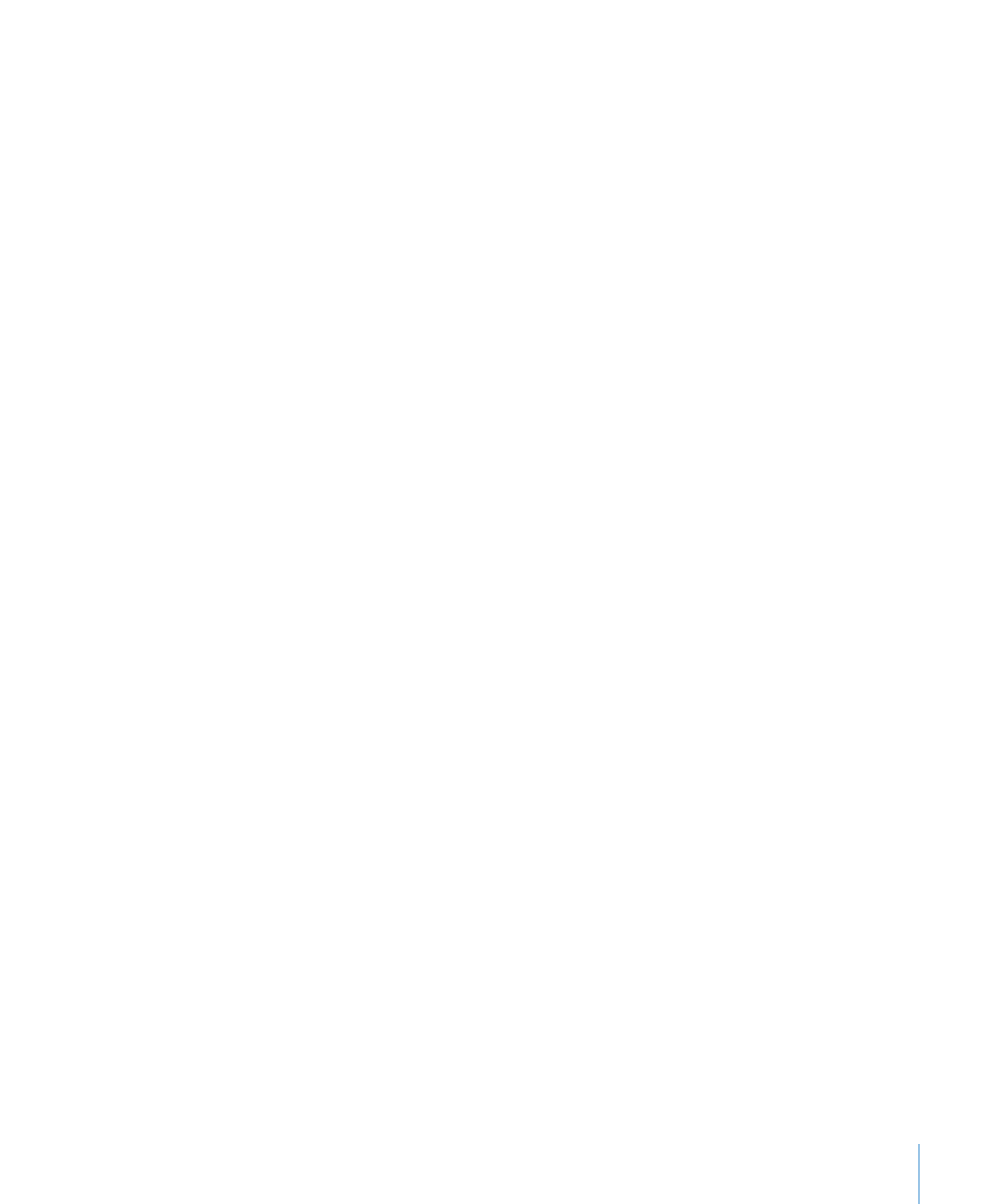
제
3 장
iPod shuπe 설정하기
21
iPod shuπe에 추가 노래 담기
iTunes 보관함에 iTunes Plus, Apple Lossless 또는 WAV와 같이 높은 비트율 포맷의 노래가
포함되어
있다면 노래를 iPod shuπe과 동기화할 때 128kbps AAC 포맷으로 노래를
변환하도록
iTunes를 설정할 수 있습니다. 이렇게 해도 iTunes에 저장된 노래의 크기나
품질에는
영향이 끼치지 않습니다.
높은
비트율의 노래를 AAC 포맷으로 변환하려면,
1
iPod shuπe을 컴퓨터에 연결하십시오.
2
iTunes의 장비 목록에서 iPod shuπe을 선택하십시오.
3
요약 탭을 클릭하십시오.
4
"높은 비트율 곡을 128Kbps AAC로 변환"을 선택하십시오.
5
적용을 클릭하십시오.
참고
: iPod shuπe에서 지원되지 않는 포맷의 노래를 iPod shuπe과 동기화하려면 반드시
변환해야
합니다. iPod shuπe에서 지원되는 포맷에 관한 추가 정보는 31페이지의
"iPod shuπe에 노래나 기타 항목을 동기화할 수 없는 경우"를 참조하십시오.
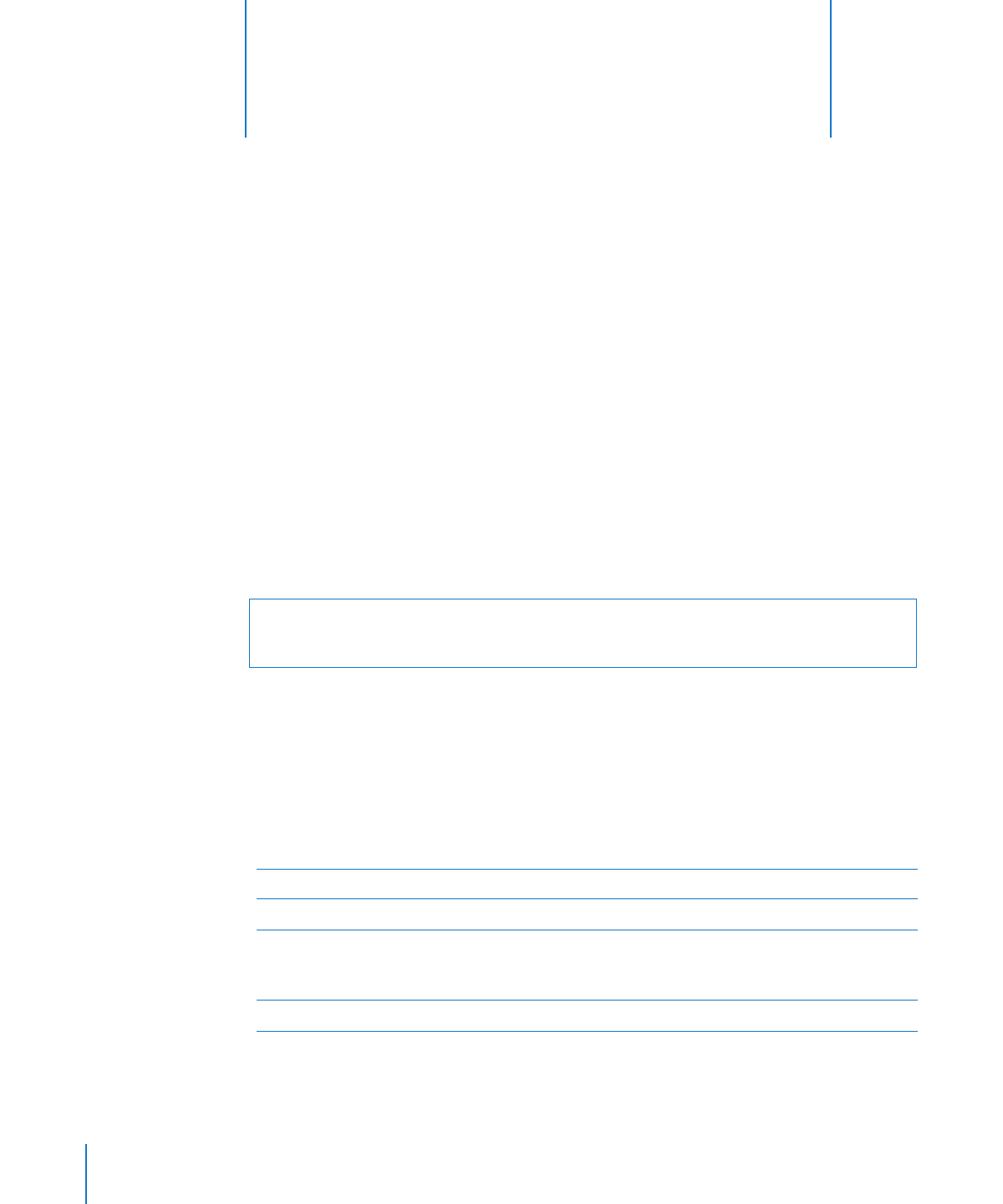
22
이동
중에 iPod shuπe로 음악을 듣는 방법에 관해 배우려면 이
장을
읽으십시오.
컴퓨터에서
iPod shuπe을 연결 해제하면 iPod shuπe의 클립을 사용하여 고정시키고
음악
, 오디오북, podcast 및 iTunes U 콘텐츠를 들을 수 있습니다. VoiceOver로
재생하고
있는 트랙(오디오북 또는 podcast에서 노래 또는 장) 이름을 듣고 다른
재생목록을
선택하거나 배터리 상태를 들을 수 있습니다.
음악
재생하기
음악과
기타 오디오 콘텐츠를 iPod shuπe과 동기화한 다음 들을 수 있습니다.
경고
:
iPod shuπe을 사용하기 전에 제 7장, 34페이지의 "안전 및 취급"에 있는 모든 안전
지침
, 특히 청각 손상 부분을 읽으십시오.
iPod shuπe에 있는 노래 및 기타 항목을 들으려면,
1
이어폰을 iPod shuπe에 연결한 다음 귀에 이어버드를 넣으십시오.
2
iPod shuπe의 3단계 스위치를 끔에서 순서대로 재생(⁄) 또는 임의 재생(¡)으로
미십시오
. 재생이 시작됩니다.
iPod shuπe을 사용하고 있지 않은 경우 배터리 수명을 유지하려면 3단계 스위치를
끔으로
미십시오.
동작
해야
할 일
재생
또는 일시 정지
재생
/일시 정지(’)를 누르십시오.
음량
높이기 또는 줄이기
음량
높이기(∂) 또는 음량 줄이기(D)를 누르십시오.
iPod shuπe이 일시 정지된 동안 음량을 변경하면
소리가
들립니다.
다음
트랙으로 이동
다음
/앞으로 가기(‘)를 누르십시오.
4
음악